Mikä on saavutettavuustila iPhonessa? Kuinka käyttää?

Yhdellä kädellä käyttäminen suurella näytöllä varustetuilla laitteilla ei selvästikään ole helppoa, varsinkaan pienikätisille ihmisille.

Viihteen ja älypuhelimien parissa työskentelyn tarve kasvaa, minkä seurauksena älypuhelimien koko on kasvanut jatkuvasti viime vuosina. Nykyään älypuhelin, jossa on 6,5 tai jopa 7 tuuman näyttö - aiemmin vain tableteille varattu koko - ei ole harvinaista.
Yhdellä kädellä käyttäminen näin suurilla laitteilla ei selvästikään ole helppoa varsinkaan pienikätisille ihmisille.
Ymmärtääkseen tämän ongelman, alkaen iPhone 6 -malleista ja uudemmista, Apple on integroinut laitteeseen hyödyllisen saavutettavuusominaisuuden nimeltä Reachability. Joten mitä mielenkiintoista tässä ominaisuudessa on? Otetaan selvää alla.

Phone 6 avaa oven suurempaan iPhone-sukupolveen
Mikä on tavoitettavuustila?
Tämä on periaatteessa tila, joka auttaa iPhonen käyttäjiä käyttämään puhelinta helpommin yhdellä kädellä puuttumalla ja muuttamalla useita järjestelmän käyttöliittymän näkökohtia.
IPhone 6 Plus:n julkaisusta vuonna 2014 lähtien Apple on jatkuvasti esitellyt huomattavasti suurempia iPhone-malleja. Monet ihmiset kutsuivat näitä puhelimia "phableteiksi" (älypuhelimen ja tabletin yhdistelmä), koska ne näyttivät tuolloin epätavallisen suurilta.
IPhone 6 Plus:n suuren koon vuoksi useimmat ihmiset eivät pääse kaikkialle näytölle peukalolla pitäessään laitetta yhdellä kädellä. Tästä syystä Apple päätti rakentaa iOS:ään uuden "Reachability" -ominaisuuden, joka alentaa näytön käyttöliittymää yksinkertaisella ohjelmistotemppulla, mikä helpottaa käyttäjiä. Näin voit ottaa tämän ominaisuuden käyttöön ja käyttää sitä.
Saavutettavuustilan kytkeminen päälle iPhonessa
Saavutettavuuden käyttämiseksi sinulla on oltava iPhone 6 tai uudempi.
Avaa ensin " Asetukset " -sovellus iPhonessa ja napsauta sitten " Esteettömyys " -osiota.
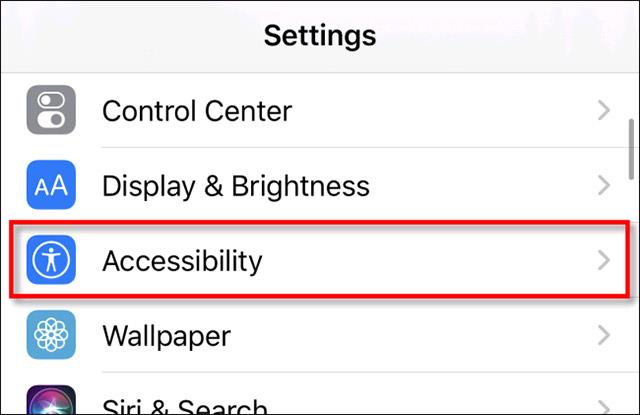
Napsauta Esteettömyys-osiossa " Kosketa ".
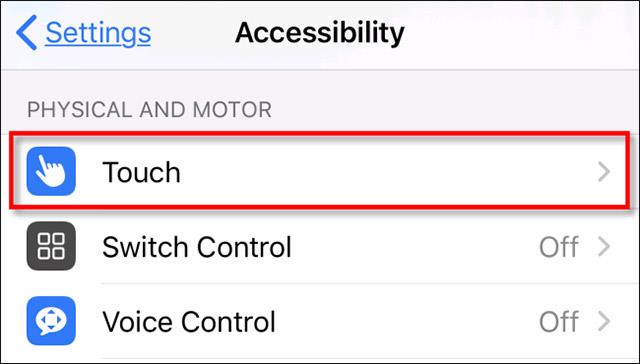
Kosketusasetuksissa kosketa " Tavoitettavuus " -vaihtoehdon vieressä olevaa kytkintä vaihtaaksesi sen asentoon " On " (vihreä).
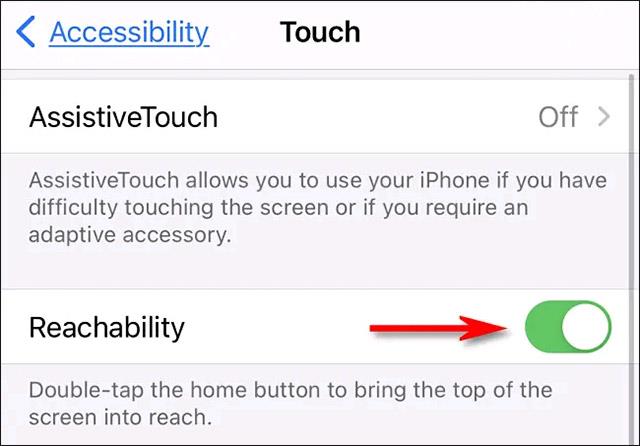
Nyt kun tavoitettavuusominaisuus on käytössä, poistu asetuksista.
Saavutettavuustilan käyttäminen
Ensin sinun on suoritettava muutama toiminto päästäksesi tähän tavoitettavuuden yhden käden tilaan.
IPhone-malleissa, joissa ei ole kotipainiketta, sinun tarvitsee vain pyyhkäistä alas oikeaan vaakapalkkiin näytön alareunassa (eikä pyyhkäise alaspäin palataksesi aloitusnäyttöön). Toisin sanoen napauta vain näytön alareunassa olevaa vaakapalkkia (tai sen yläpuolella olevaa aluetta) ja pyyhkäise alas.
Kotipainikkeella varustetussa iPhonessa sinun tarvitsee vain napauttaa kevyesti kotinäppäintä kahdesti.
Kun yhden käden tila on aktivoitu onnistuneesti, koko näyttöalue siirtyy alaspäin kohtaan, joka on vain noin kolmasosa näytön pituudesta.
Nyt voit pitää puhelinta yhdellä kädellä ja käsitellä helposti mitä tahansa näytön aluetta.
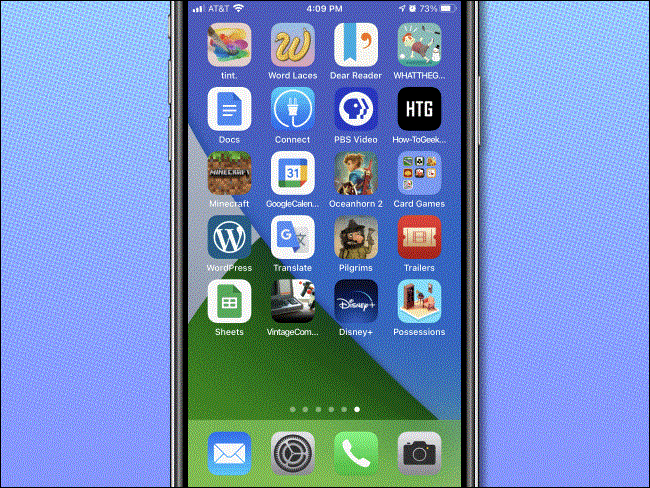
Jos haluat näytön palautuvan normaaliksi, napauta näyttöalueen yläreunassa olevaa ylänuolta.
Yhdellä kädellä käyttäminen suurella näytöllä varustetuilla laitteilla ei selvästikään ole helppoa, varsinkaan pienikätisille ihmisille.
Vuosien varrella Apple on käyttänyt paljon vaivaa rakentaakseen erittäin hyödyllisiä esteettömyysominaisuuksia iOS-alustalle.
Sound Check on pieni mutta varsin hyödyllinen ominaisuus iPhone-puhelimissa.
iPhonen Photos-sovelluksessa on muistiominaisuus, joka luo kokoelmia valokuvista ja videoista musiikin kanssa, kuten elokuva.
Apple Music on kasvanut poikkeuksellisen suureksi julkaisunsa jälkeen vuonna 2015. Se on tähän mennessä maailman toiseksi suurin maksullinen musiikin suoratoistoalusta Spotifyn jälkeen. Musiikkialbumien lisäksi Apple Music tarjoaa myös tuhansia musiikkivideoita, 24/7-radioasemia ja monia muita palveluita.
Jos haluat taustamusiikkia videoihisi tai tarkemmin sanottuna äänittää soivan kappaleen videon taustamusiikkina, on olemassa erittäin helppo ratkaisu.
Vaikka iPhonessa on sisäänrakennettu sääsovellus, se ei toisinaan tarjoa tarpeeksi yksityiskohtaisia tietoja. Jos haluat lisätä jotain, App Storessa on paljon vaihtoehtoja.
Albumeista olevien kuvien jakamisen lisäksi käyttäjät voivat lisätä valokuvia jaettuihin albumeihin iPhonessa. Voit lisätä kuvia automaattisesti jaettuihin albumeihin ilman, että sinun tarvitsee työskennellä albumista uudelleen.
On kaksi nopeampaa ja yksinkertaisempaa tapaa asettaa ajastin/ajastin Apple-laitteellesi.
App Storessa on tuhansia upeita sovelluksia, joita et ole vielä kokeillut. Yleisimmät hakutermit eivät välttämättä ole hyödyllisiä, jos haluat löytää ainutlaatuisia sovelluksia, eikä ole hauskaa aloittaa loputonta vierittämistä satunnaisten avainsanojen avulla.
Blur Video on sovellus, joka sumentaa kohtauksia tai mitä tahansa sisältöä, jonka haluat puhelimeesi, jotta voimme saada haluamamme kuvan.
Tämä artikkeli opastaa sinua asentamaan Google Chromen oletusselaimeksi iOS 14:ssä.










